當您需要整理想法、規劃專案或腦力激盪時,心智圖便是一個絕佳工具。然而,使用專業心智圖軟體可能並不方便。那麼,如何利用廣泛使用的Microsoft Word製作心智圖呢? php小編草莓將為您介紹一個簡單易行的Word心智圖製作方法,幫助您輕鬆記錄和組織您的思維脈絡。請繼續閱讀以下詳細教程,以了解如何用Word製作心智圖。
第一步:在選單列中,點選插入(如圖所示)。
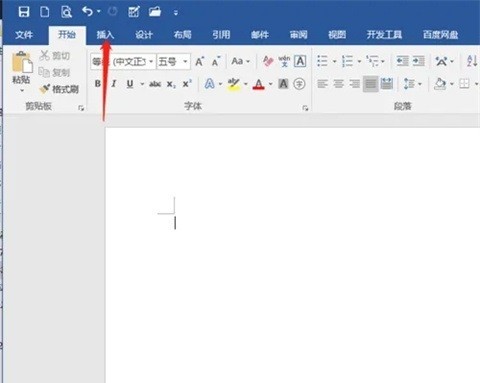
第二步:點選形狀圖示(如圖)。
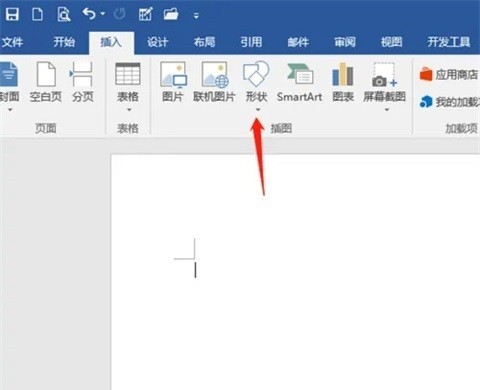
第三步:點選圓角矩形(如圖)。
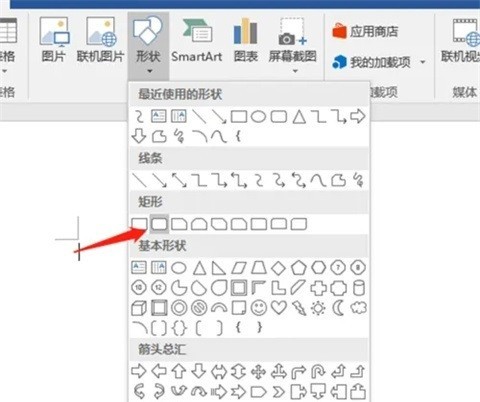
第四步:在文件中繪製合適的圓角矩形(如圖)。
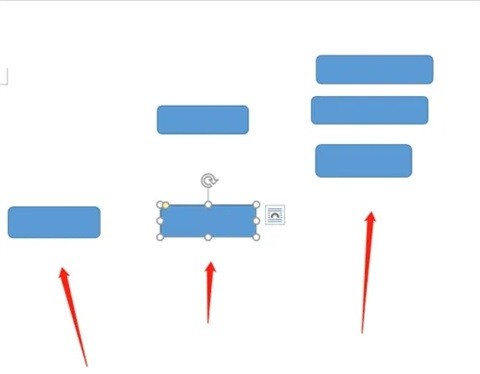
第五步:在形狀中,點選選擇曲線連接符號圖示(如圖)。
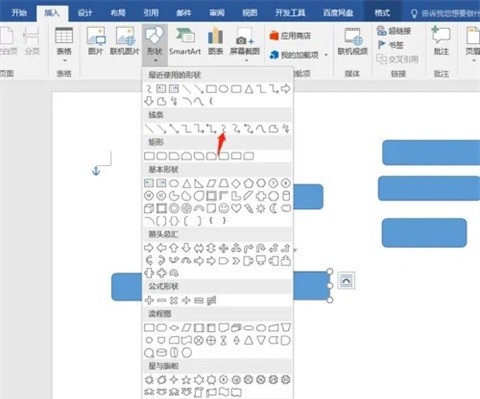
第六步:使用曲線連接符號將圓角矩形連接起來(如圖)。
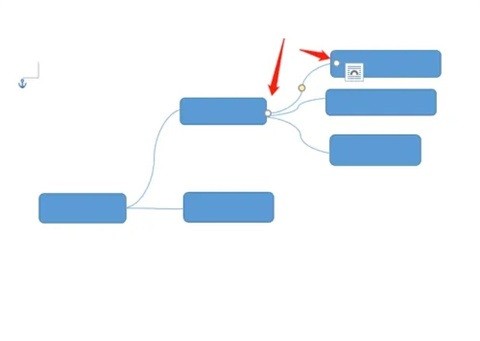
第七步:點選選擇圓角矩形,輸入文字,這樣一張心智圖就繪製好了(如圖所示)。
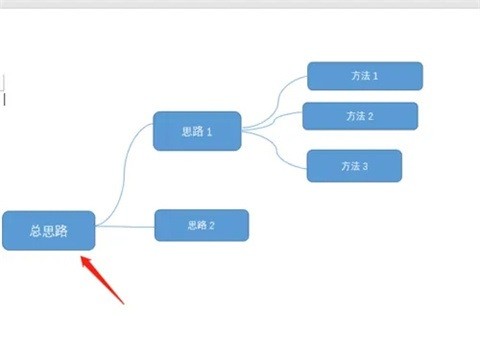 #
#
以上是怎麼用word做心智圖_用word做心智圖的方法的詳細內容。更多資訊請關注PHP中文網其他相關文章!




